Il y en a dont les notifications peuvent attendre, mais des applications telles que les applications de messagerie dont la notification ne peut pas échouer. Vous ne savez jamais quand vous pourriez recevoir un message sur quelque chose d'important. C'est pourquoi il est important d'avoir les points de notification allumés.
Mais si, pour une raison quelconque, vous devez les désactiver, même temporairement, la bonne nouvelle est que le processus est rapide. Assurez-vous simplement de ne pas oublier de les activer lorsque vous le pouvez, car ces points sont là pour vous aider.
Comment désactiver les points de notification dans Android 10
Une façon de désactiver les points de notification via l'écran d'accueil. Appuyez longuement sur un espace de l'écran d'accueil et appuyez sur l'option Paramètres d'accueil.
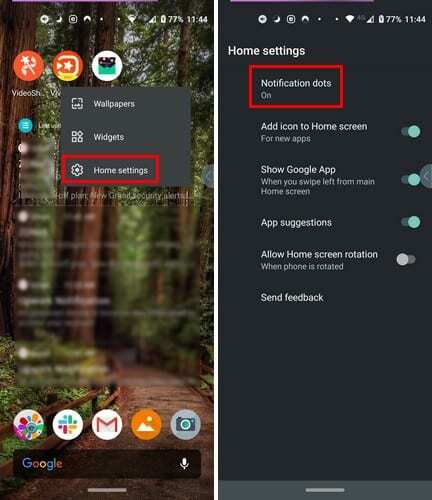
Veuillez appuyer sur l'option Points de notification, qui dans ce cas, est facile à trouver car il s'agit de la première option de la liste. Pour désactiver les points de notification pour toutes les applications, balayez vers le bas et appuyez sur Avancé.

Une fois que vous êtes dans Avancé, recherchez l'option Autoriser les points de notification et désactivez-la. Ce paramètre va affecter toutes les applications sur votre appareil Android. Si ce que vous voulez faire est de désactiver uniquement les points de notification pour des applications ou des applications spécifiques, cela est également faisable.
Vous pouvez également accéder à cette option en accédant aux paramètres en glissant deux fois vers le bas depuis le haut de votre écran et en appuyant sur la roue dentée. Ou, vous pouvez ouvrir l'application des paramètres comme vous le feriez normalement. Une fois que vous êtes dans Paramètres, aller à Applications et notifications > Notifications > Autoriser les points de notification et désactivez l'option.
Comment désactiver les points de notification Android pour des applications spécifiques
Peut-être que vous ne voulez pas aller à la mesure drastique de transformer les notifications en général, mais il y a certaines applications dont vous pourriez faire une pause. Dans ce cas, vous devrez également entrer dans paramètres > Applications et notifications > Voir toutes les applications X.
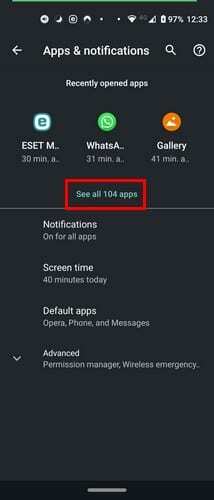
Vous devriez maintenant voir une liste de toutes les applications que vous avez installées sur votre appareil. Appuyez sur les applications dont vous souhaitez désactiver la notification, puis sur l'option de notifications. Vous verrez toutes sortes d'options que vous pouvez activer ou désactiver, juste au cas où vous voudriez jeter un coup d'œil aussi longtemps que vous y êtes.
Balayez vers le bas et appuyez sur l'option Avancé. Dans cette section, vous verrez le point Autoriser les notifications pour cette application.
Conclusion
Sans notifications, vous ne sauriez pas qu'une application a besoin de votre attention. Mais, parfois, certaines applications vous informent de choses qui ne vous intéressent pas beaucoup. Quelles notifications d'applications vous énervent ?